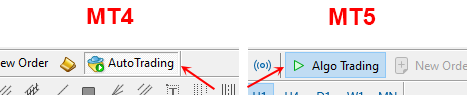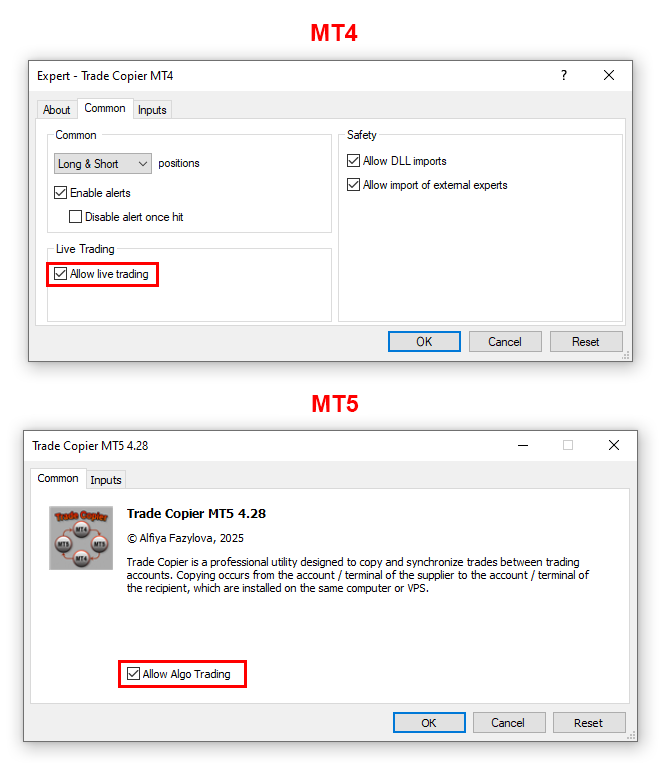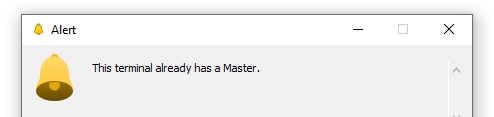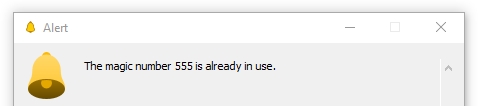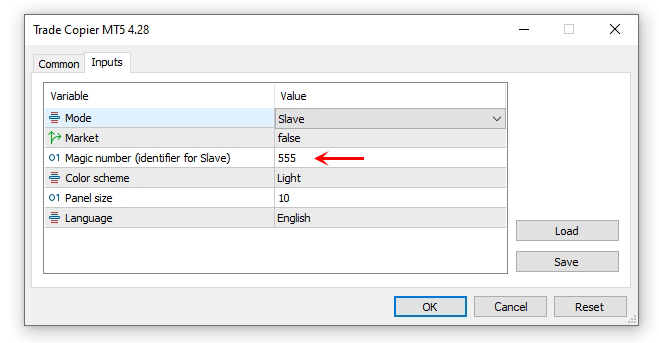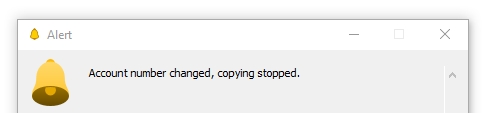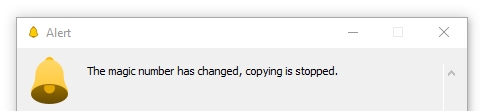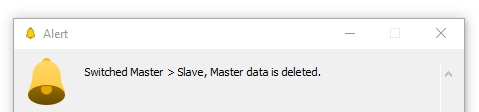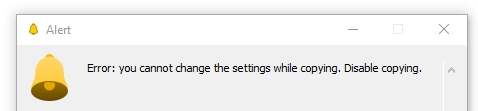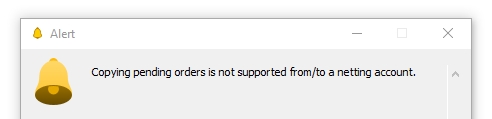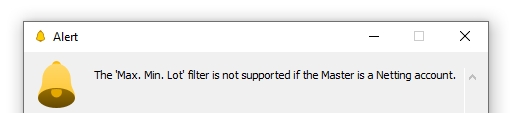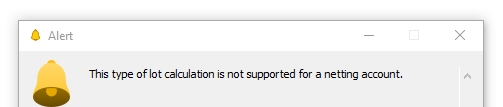İçindekiler
- Trade Copier tarafından oluşturulan uyarılar
- TradeCopier Neden Emirleri ve Pozisyonları Kopyalamıyor?
- Slave'deki siparişler neden çoğaltılıyor (birkaç kopya sipariş açılıyor)
- Yavaş kopyalama neden olur, kopyalama nasıl hızlandırılır?
- Trade Copier çalışmıyor veya yanlış çalışıyor, ne yapmalıyım?
- Slave ayarları başka bir terminale nasıl aktarılır?
Trade Copier tarafından oluşturulan uyarılar
Trade Copier, Trade Copier'ın hatalı çalışmasını önlemenize yardımcı olacak özelliklere sahiptir. Bu işlevler tetiklendiğinde, kopi makinesi grafikte bir uyarı ile birlikte bir Uyarı görüntüler:
| TTerminalde "Otomatik alım satım" özelliği devre dışı bırakıldı. Trade Copier'ın trading işlemlerini gerçekleştirebilmesi için terminalde otomatik ticareti aktif hale getirmeniz gerekmektedir. Bunun için mt4 için "Otomatik ticaret" butonuna, mt5 için ise "Algoritmik ticaret" butonuna tıklamanız gerekmektedir. |
| Trade Copier için otomatik alım satım devre dışıdır. Trade Copier'ın alım satım işlemlerini gerçekleştirebilmesi için, Copier için otomatik alım satıma izin vermeniz gerekir. Bunu yapmak için, Copier ayarları penceresinde "Genel" sekmesine gidin ve mt4 için "Danışmanın alım satım yapmasına izin ver" veya mt5 için "Algoritmik alım satıma izin ver" kutusunu işaretleyin. |
| İşlem hesabında, aracı kurum otomatik işlem yapma yasağı koyduğundan, kopyalayıcı işlem işlemlerini (emir ve pozisyon kopyalama) gerçekleştiremeyecektir. Yasak, işlem sunucusundaki broker tarafından konulmuştur, bu ayara erişiminiz yoktur. Bu kısıtlamanın kaldırılıp kaldırılamayacağını öğrenmek için aracı kurumunuza danışın. veya aracı kurumunuzu değiştirin (çoğu aracı kurum otomatik ticareti yasaklamaz). |
| Bu terminalde zaten Ana modda kurulu bir TradeCopier makinesi bulunmaktadır. Bir Ana örnek, sınırsız sayıda Bağımlı ile çalışabilir, bu nedenle tedarikçinin terminaline yalnızca bir Ana örnek kurulması yeterlidir. |
| Terminalde zaten bir TradeCopier alıcısı yüklü ve belirtilen Sihirli Sayı ile birlikte. Bir terminalde birden fazla TradeCopier'ı Slave modunda çalıştırıyorsanız, bunlar için farklı Sihirli Sayılar ayarlamanız gerekir. TradeCopier'ın Sihirli Numarasını, yüklü TradeCopier'lardan hiçbiriyle eşleşmeyecek şekilde değiştirin. Bundan sonra terminali yeniden başlatın. |
| Kopyalama işlemini devre dışı bırakmadan terminali başka bir işlem hesabına bağladınız. Terminalde işlem hesabını değiştirmeden önce kopyalama işlemini devre dışı bırakın! |
| Kopyalama işlemini devre dışı bırakmadan Magic Number TradeCopier'ı değiştirdiniz. kopi ayarlarını değiştirmeden önce kopi işlemini devre dışı bırakın! |
| Kopyalama işlemini devre dışı bırakmadan, kopi makinesinin Master>Slave veya Slave>Master ayarlarını değiştirdiniz. kopi ayarlarını değiştirmeden önce kopi işlemini devre dışı bırakın! |
| Kopyalama işlemini devre dışı bırakmadan ayarları değiştirmeye çalışıyorsunuz. Ayarları değiştirmeden önce kopyalamayı devre dışı bırakın! |
| Bekleyen emirlerin netting hesabına/hesabınızdan kopyalanmasına izin vermeye çalışıyorsunuz. Trade Copier, bekleyen siparişlerin netting hesabından/hesabına kopyalanmasını desteklemez. |
| Netting hesabından kopyalarken 'Max Min Lot' filtresini etkinleştirmeye çalışıyorsunuz. Master hesabı bir netting hesabıysa Trade Copier 'Max Min Lot' filtresini desteklemez. |
| Netting hesabı için desteklenmeyen bir lot hesaplama yöntemi ayarlamaya çalışıyorsunuz. Farklı bir lot hesaplama yöntemi belirleyin. |
| Netting hesabı 'Repeat' seçeneğini devre dışı bırakmaya çalışıyorsunuz. Trade Copier, 'Repeat' seçeneği devre dışı bırakıldığında çalışmayı desteklemez. Eğer Slave bir netting hesabıysa. |
| Netting hesabında 'Repeated attempts to copy' filtresini etkinleştirmeye çalışıyorsunuz. Trade Copier, ''Repeated attempts to copy'' filtresinin etkin olduğu durumlarda çalışmayı desteklemez. Eğer Slave bir netting hesabıysa. |
| Trade Copier, Master dosyasını açamadı veya bulamadı. Bu hata aşağıdaki durumlarda oluşabilir:
|
TradeCopier Neden Emirleri ve Pozisyonları Kopyalamıyor?
Aşağıdaki adımları tamamladığınızdan emin olun:
- Hesap açtığınız aracı kurumun web sitesinden indirdiğiniz terminali kullanın. Terminal ve işlem hesabı farklı aracı kurumlara aitse, her aracı kurum terminalleri kendi işlem hesaplarının parametrelerine göre yapılandırdığından, bu durum işlem hatalarına yol açabilir.
- Trade Copier'ı satın almak için kullandığınız hesapla terminale giriş yapın ve bu hesaptan çıkış yapmayın. Terminalin Market sekmesinden yüklenen Trade Copier'ı kullanın (kopyalayıcının ex4/ex5 dosyasını bir terminalden diğerine indirmeyin, bu işe yaramaz).
- Yalnızca Trade Copier'ın en son sürümünü kullanın. Master ve Slave sürümleri aynı, en son sürüme sahip olmalıdır.
- Slave terminalinde hesabınıza giriş yapmak için "investor" şifresini değil, "trader" şifresini kullanın.
- Kopyalama işlemini bu talimata göre doğru şekilde başlatın.
- Slave panelindeki Semboller sekmesini açın ve sembol listesini kontrol edin. Liste eksikse, Ana Sembolleri Sıfırla/Güncelle düğmesine tıklayın ve terminali yeniden başlatın.
- Slave ve provider trading hesaplarındaki işlem seanslarının eşleştiğinden emin olun, böylece provider'da bir emir açıldığında slave'deki piyasa açık olur.
- Terminali yeniden başlatın.
Bir siparişin neden kopyalanmadığının nedeni nasıl belirlenir
Tedarikçinin terminalini açın ve kopyalanmayan fişi ve siparişin oluşturulma saatini hatırlayın.

Ana hesaptaki emir veya pozisyon hala piyasadaysa, alıcının terminaline gidin ve Slave panelindeki İşlem sekmesini açın. Bu sekmenin belirtilen fişi içeren bir satır içerdiğinden emin olun.
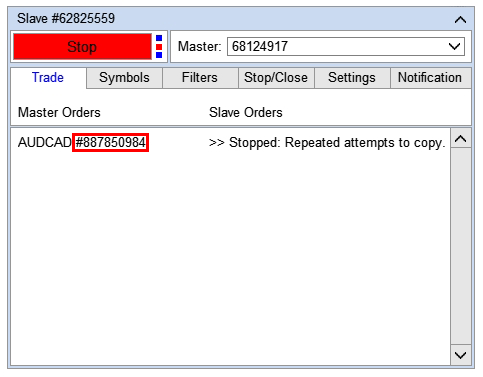
Bu sekmede belirtilen siparişe ait bir satır yoksa veya tedarikçideki sipariş zaten kapalıysa, bu sembolün kopyalanabilir olduğundan emin olun:
Tedarikçinin terminaline gidin ve Ana paneldeki "Kopyalanabilir Semboller" sekmesini açın. İstediğiniz sembolün listede olduğundan ve kopyalamaya açık olduğundan emin olun.
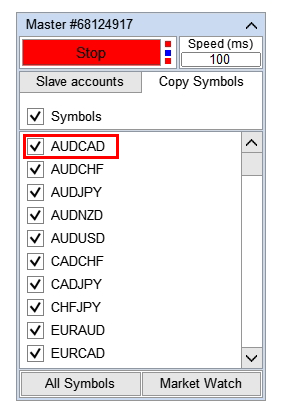
Eğer aradığınız sembol listede yoksa "Tüm semboller" butonuna tıklayarak listeyi yenileyin ve bu sembolü kopyalamaya açın.
Alıcının terminaline gidin ve Slave panelindeki Semboller sekmesini açın. İstediğiniz sembolün listede olduğundan ve kopyalama için etkinleştirildiğinden emin olun.
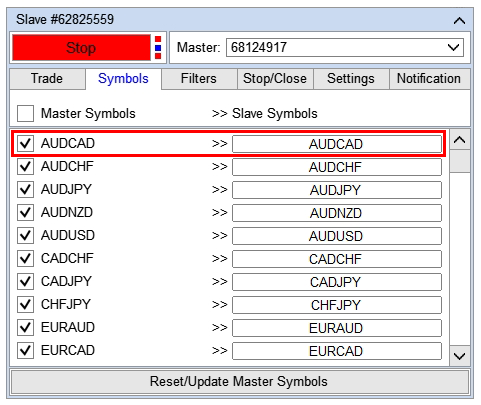
Eğer aradığınız sembol listede yoksa, "Ana Sembolleri Sıfırla/Yenile" butonuna tıklayarak listeyi yenileyin ve bu sembolü kopyalamaya açın.
Eğer İşlem sekmesinde belirtilen bir emrin bulunduğu bir satır varsa, sağ tarafta emrin neden kopyalanmadığının nedenini göreceksiniz.
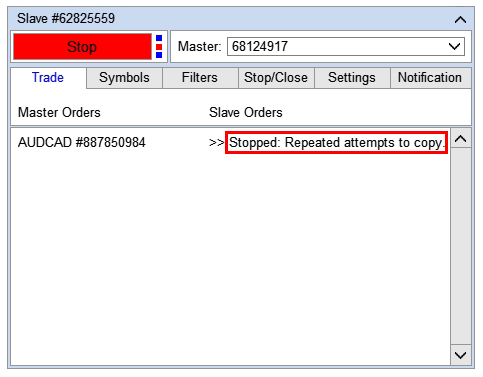
Bu sekme, mevcut kopyalama durumunu görüntüler. Sipariş kopyalanmıyorsa, siparişin şu anda neden kopyalanmadığının nedeni görüntülenir.
Bir emir veya pozisyonun kopyalanmamasının birden fazla nedeni olabilir. Örneğin, yukarıdaki resim "Stopped: Repeated attempts to copy" nedenini göstermektedir; bu, şu anda bu pozisyon için "Repeated attempts to copy" = 30 sn filtresinin geçerli olduğu anlamına gelir (pozisyon tedarikçide açıldıktan sonra 30 saniyeden fazla zaman geçtiği için kopyalayıcı onu kopyalamaya çalışmayacaktır). Bu mesaj, pozisyonun tedarikçinin hesabında açılmasından sonraki ilk 30 saniye içinde, yani doğru anda neden kopyalanmadığı hakkında bilgi vermez.
Bir emir veya pozisyonun kopyalanmamasının tüm nedenlerini belirlemek için terminalin Uzman sekmesine gidin ve emir kopyalanması gereken zamanda oluşturulan kayıtları bulun. Kayıt oluşturma saatinin bilgisayar saatinizle, emir açılış saatinin ise terminal saatinizle gösterildiğini unutmayın. Bu bölümde, kopyalanmayan emrin bilet numarasını içeren mesajı bulun. Bu emre uygulanan tüm kısıtlamaları belirlemek için mesaj listesini geçerli tarihe kaydırın.
Örneğin, #887850984 numaralı sipariş için "Min. lot copy" filtresi etkinleştirildi, bu nedenle bu sipariş kopyalanmadı. 30 saniye sonra, bu sipariş için "Repeated attempts to copy" filtresi tetiklendi:

Belirtilen zaman aralığında bu fişe ait kayıt yoksa, büyük olasılıkla kopyalama durdurma işlevi o anda tetiklenmiştir. Ana sipariş açılmadan önce oluşturulan kayıtları inceleyin.
Belirtilen zaman aralığı Uzman sekmesinde değilse (terminali yeniden başlattınız ve sekmedeki girişler silindi): Sekmeye sağ tıklayın ve açılır listeden "Görünüm"ü seçin:
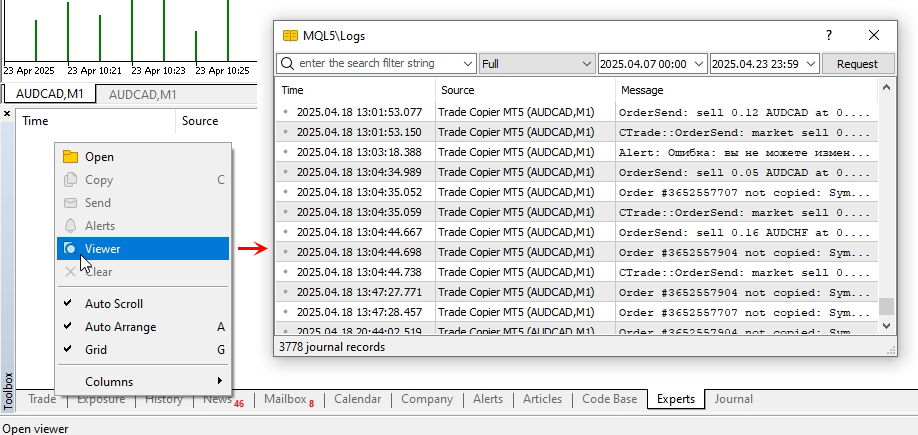
Slave'deki siparişler neden çoğaltılıyor (birkaç kopya sipariş açılıyor)
Alıcı hesapta emirler veya pozisyonlar çoğaltılmışsa (birden fazla emir açılmışsa), büyük olasılıkla hesabınıza yanlışlıkla alıcı modunda birden fazla TradeCopier yüklenmiş demektir. Terminaldeki tüm grafikleri ve bu hesaba bağlı tüm terminalleri, örneğin ev bilgisayarınıza ve VPS'e kurulabilenleri kontrol edin.
Yavaş kopyalama neden olur, kopyalama nasıl hızlandırılır?
Kopyalama hızı aşağıdaki bileşenlerden oluşur:
- Ana hesap işlem sunucusu emri yürüttü, ona bir açılış saati atadı ve emir yürütme sonucunu Ana terminale gönderdi.
- Master terminal emir yürütme sonucunu kabul etti ve bu emri emir listesine ekledi.
- Ana TradeCopier makinesi bu siparişi sipariş listesinde gördü, bir rapor oluşturdu ve bu raporu Yardımcı TradeCopier makinesine gönderdi.
- Slave kopyalayıcı bu raporu kabul etti ve bu rapor ve ayarlara dayanarak kopyalama siparişinin parametrelerini oluşturdu ve siparişi açmak için Slave terminaline bir istek gönderdi.
- Slave terminali bu isteği kabul etti, doğruladı ve Slave hesabının işlem sunucusuna gönderdi.
- Köle hesabı işlem sunucusu bu isteği kabul etti ve yürütülmek üzere sıraya koydu.
- Sıra geldiğinde, işlem sunucusu emri yürütür, ona bir açılış saati atar ve emir yürütme sonucunu Slave terminaline gönderir.
Emir kopyalama süresi , emirin Master'da açıldığı andan Slave'de açıldığı ana kadar geçen zaman aralığı olarak tanımlanır. Liste, emir kopyalama işlemi açılmadan önce kopyalama işleminin birçok aşamadan geçtiğini göstermektedir.
TradeCopier'ın etkilediği tek adımlar, verilerin Ana terminalden Bağımlı terminale aktarılması olan 3. ve 4. adımlardır. Bu hızı fotokopi ayarlarından ayarlayabilirsiniz. Fotokopi makinesi kalan adımlara hiçbir şekilde katılmaz ve onları etkilemez.
Kopyalama nasıl hızlandırılır:
- Brokerinizin işlem sunucusuna yakın veri merkezlerine sahip bir VPS sağlayıcısı seçin. Karşılaştırma için terminalinizin ping değerini kullanın.
- Terminalleri ticaret sunucularına bağlamak için güvenilir ve istikrarlı bir İnternet bağlantısı sağlayın.
- Bilgisayarınızda veya VPS'inizde kararlı bir çalışma için yalnızca destekleyebileceği sayıda terminal kullanın. *
- Kullanılmayan tüm Windows uygulamalarını ve işlemlerini kapatın.
- Her terminaldeki kullanılmayan tüm grafikleri kapatın, yalnızca TradeCopier makinesi takılı olan grafikleri bırakın.
- Göstergeleri grafikten çıkarın.
- Her terminalde "Piyasa Gözlemi" penceresini açın ve kullanılmayan tüm sembolleri gizleyin. Terminal yalnızca "Piyasa Gözlemi" listesindeki sembolleri günceller ve işler, bu nedenle kullanılmayan tüm sembolleri gizleyerek terminalin yükünü önemli ölçüde azaltırsınız; bu, özellikle zayıf bir bilgisayarınız ve düşük internet hızınız varsa önemlidir.
- Her terminalde terminal ayarlarına gidin ve "Grafikler" sekmesinde, geçmişteki ve pencere parametrelerindeki Maksimum çubuklarını minimum değere indirin.
- Tüm TradeCopier panellerini daralt.
* Yaklaşık asgari gereksinimler:
- 2 terminal için: 2 çekirdekli CPU ve 4 GB RAM.
- 3-6 terminal için: 4 çekirdekli CPU ve 6 GB RAM.
- 7-9 terminal için: 6 çekirdekli CPU ve 12 GB RAM.
- 10-15 terminal için: 8 çekirdekli CPU ve 16 GB RAM.
- 15'ten fazla terminal için: 16-24 çekirdekli CPU ve 48-64 GB RAM.
Trade Copier çalışmıyor veya yanlış çalışıyor, ne yapmalıyım?
Yukarıdakiler işe yaramazsa ve Trade Copier çalışmıyorsa veya düzgün çalışmıyorsa geliştiriciyle iletişime geçebilirsiniz.
Geliştiriciye aşağıdaki bilgileri sağlayın:
- Trade Copier sürümünü ve kullanılan terminali (MT4 veya MT5) belirtin. Sorunu ayrıntılı olarak açıklayın. TradeCopier çekmek için kaç terminal kullanıldığını, her birinde kaç Trade Copier çalıştığını ve bunların nasıl bağlandığını belirtin. Sorun bir ekran görüntüsü veya video ile gösterilebiliyorsa, sorunu gösteren ekran görüntüleri veya videoları mesaja ekleyin.
- Terminalde fotokopi makinelerinin yanı sıra başka uygulamalar yüklüyse bunu mutlaka belirtin.
- Lütfen mesajınıza TradeCopier ayarlarının ekran görüntülerini ekleyin (TradeCopier panelinin tüm sekmelerinin ekran görüntüleri).
- Mesajınıza "Uzmanlar" sekmesinin günlük dosyalarının bulunduğu klasörü ekleyin . *
- Lütfen mesajınıza "Günlük" sekmesinden günlük dosyalarının bulunduğu bir klasör ekleyin . **
- Sorun emir ve pozisyonların açılması, değiştirilmesi veya kapatılması ile ilgili ise:
- Kopyalanmayan veya kapatılmayan emir veya pozisyonların fiş numaralarını ve açılış saatlerini belirtin.
- Mesajınıza Master ve Slave terminallerinin "Hesap Geçmişi" sekmesinin Raporunu ekleyin *** .
Tüm verileri bir ZIP arşivine paketleyin ve özel mesaj yoluyla geliştiriciye gönderin.
* Uzmanlar sekmesinin günlük dosyalarının bulunduğu klasöre nereden ulaşabilirsiniz:
Git:
- mt4 için - Terminal menüsündeki "Dosya" düğmesi > "Veri Klasörünü Aç" > MQL4
- mt5 için - Terminal menüsündeki "Dosya" düğmesi > "Veri Klasörünü Aç" > MQL5
Açılan pencerede Logs klasörünü kopyalayın ve ZIP arşivine koyun (aksi takdirde mesajınıza ekleyemezsiniz).
** Günlük sekmesinin günlük dosyalarının bulunduğu klasöre nereden ulaşabilirsiniz:
Terminal menüsündeki "Dosya" butonuna > "Veri Klasörünü Aç"a gidin.
Açılan pencerede Logs klasörünü kopyalayın ve ZIP arşivine koyun (aksi takdirde mesajınıza ekleyemezsiniz).
*** Ticaret Geçmişi sekmesi raporuna nereden ulaşabilirsiniz:
"Hesap Geçmişi" sekmesine gidin, sağ tıklayın ve içerik menüsünden "Rapor Olarak Kaydet" seçeneğini seçin. Raporu bir ZIP arşivine koyun (aksi takdirde mesajınıza ekleyemezsiniz).
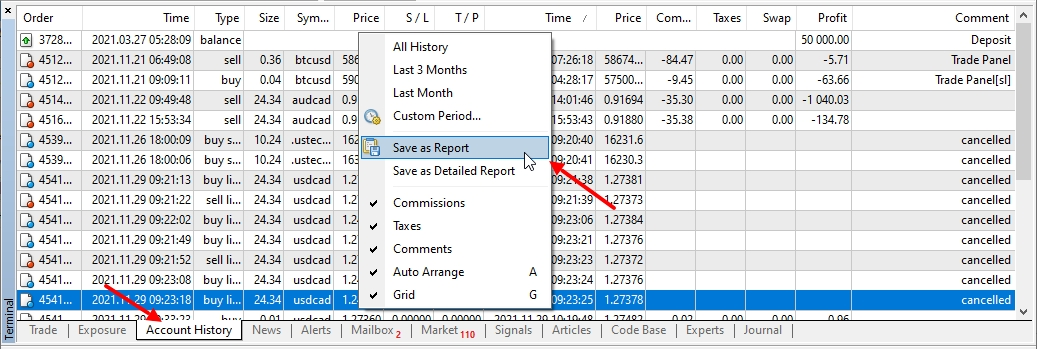
Slave ayarları başka bir terminale nasıl aktarılır?
Kopyalamayı kesintiye uğratmadan TradeCopier Slave'i başka bir terminale aktarmak için şu adımları izleyin:
MetaTrader 4 için:
- Yeni bir terminal kurun ve eski terminalin işlem hesabına bağlayın. TradeCopier'ı satın aldığınız hesapla terminale giriş yapın. Terminal için Otomatik İşlem özelliğini etkinleştirin.
- Alıcının eski terminalinde: Terminal menüsündeki "Dosya" düğmesine > "Veri Klasörünü Aç" > MQL4 > Files gidin, Files klasöründe ForexMq klasörünü bulun ve kopyalayın.
- Yeni alıcı terminalinde: Terminal menüsündeki "Dosya" butonuna > "Veri Klasörünü Aç" > MQL4 > Files gidin ve eski terminalden kopyaladığınız ForexMq klasörünü içine yükleyin.
- Alıcının eski terminalinde: Terminal menüsündeki "Dosya" düğmesine > "Veri Klasörünü Aç" > MQL4 > profiles gidin, profiller klasöründe gvariables.dat dosyasını bulun ve kopyalayın.
- Yeni alıcı terminalinde, terminal menüsündeki "Dosya" düğmesine > "Veri Klasörünü Aç" > MQL4 > profiles gidin. Profiller klasörüne gittikten sonra yeni terminali kapatın (aksi takdirde gvariables.dat dosyasını yükleyemezsiniz) . Profiller klasöründe, mevcut gvariables.dat dosyasını eski terminalden kopyaladığınız dosyayla değiştirin.
- Panelindeki Durdur düğmesine tıklayarak eski Slave'de TradeCopier durdurun. TradeCopier yeni terminalde, eski terminaldeki Slave ile aynı giriş parametrelerini kullanarak Slave modunda çalıştırın (eski Slave ve yeni Slave'deki Sihirli sayı eşleşmelidir). Yeni Slave'in gerekli ayarları ve kopyalanan sembol listesini kabul ettiğinden emin olun. İşlem sekmesi, piyasadaki tüm emirleri ve pozisyonları görüntülemelidir.
MetaTrader 5 için:
- Yeni bir terminal kurun ve eski terminalin işlem hesabına bağlayın. TradeCopier'ı satın aldığınız hesapla terminale giriş yapın. Terminal için Otomatik İşlem özelliğini etkinleştirin.
- Alıcının eski terminalinde: Terminal menüsündeki "Dosya" düğmesine > "Veri kataloğunu aç" > MQL5 > Files gidin, Files klasöründe ForexMq klasörünü bulun ve kopyalayın.
- Alıcının yeni terminalinde şuraya gidin: Terminal menüsündeki "Dosya" düğmesi > "Veri Klasörünü Aç" > MQL5 > Files gidin ve eski terminalden kopyaladığınız ForexMq klasörünü içine yükleyin.
- Alıcının eski terminalinde şuraya gidin: Terminal menüsündeki "Dosya" düğmesi > "Veri Klasörünü Aç" > bases, bases klasöründeki gvariables.dat dosyasını bulun ve kopyalayın.
- Alıcının yeni terminalinde şuraya gidin: Terminal menüsündeki "Dosya" düğmesi > "Veri Klasörünü Aç" > bases. bases klasörüne gittikten sonra yeni terminali kapatın (aksi takdirde gvariables.dat dosyasını yükleyemezsiniz) . bases klasöründe, mevcut gvariables.dat dosyasını eski terminalden kopyaladığınız dosyayla değiştirin.
- Panelindeki Durdur düğmesine tıklayarak eski Slave'de TradeCopier durdurun. TradeCopier yeni terminalde, eski terminaldeki Slave ile aynı giriş parametrelerini kullanarak Slave modunda çalıştırın (eski Slave ve yeni Slave'deki Sihirli sayı eşleşmelidir). Yeni Slave'in gerekli ayarları ve kopyalanan sembol listesini kabul ettiğinden emin olun. İşlem sekmesi, piyasadaki tüm emirleri ve pozisyonları görüntülemelidir.